 Page de garde > Tutoriel logiciel > Meilleurs correctifs sur l'échec de l'installation d'Epic Games, code d'erreur II-E1003
Page de garde > Tutoriel logiciel > Meilleurs correctifs sur l'échec de l'installation d'Epic Games, code d'erreur II-E1003
Meilleurs correctifs sur l'échec de l'installation d'Epic Games, code d'erreur II-E1003
Si vous aimez jouer à des jeux, vous devez être familier avec Epic Games. Parfois, vous ne parvenez pas à installer ou à mettre à jour des jeux à partir d'Epic Game Store car le code d'erreur II-E1003 de l'installation d'Epic Games se produit. Ne t'inquiète pas. Dans ce guide de MiniTool, nous expliquerons comment résoudre le problème d'échec de l'installation d'Epic Games.
Epic Games Install Failed Error Code II-E1003
Epic Games installation a échoué code d'erreur II -E1003 signifie que vous ne pouvez pas télécharger les fichiers du jeu depuis Epic Games. Cette erreur vous empêchera de jouer à vos jeux préférés. De nombreuses raisons peuvent être à l'origine de ce problème, telles qu'un réseau instable, des fichiers corrompus, des interférences du pare-feu, etc. Avant de commencer certaines opérations spécifiques et avancées, vous pouvez d'abord effectuer ces opérations.
- Vérifiez la connexion réseau. Un réseau stable et rapide est une condition préalable au fonctionnement normal du logiciel. Vérifiez donc votre connexion réseau.
- Vérifiez l'état du serveur. Le serveur d'Epic Games est important pour la stabilité de l'environnement de jeu. Vous pouvez vérifier le statut d'Epic Games sur le statut public d'Epic Games.
- Désactivez votre pare-feu. Le Firewall peut protéger votre PC, mais parfois il vous empêchera d'installer des jeux depuis Epic Games. Vous pouvez le désactiver temporairement.
Comment réparer le code d'erreur d'échec de l'installation d'Epic Games II-E1003
Méthode 1 : exécuter Epic Games en tant qu'administrateur
La première chose ce que vous devez faire est d'exécuter Epic Games en tant qu'administrateur. Il fournit au lanceur les autorisations nécessaires pour accéder aux fichiers situés sur votre ordinateur. Ainsi, si le problème est dû à un manque d’autorisations, exécuter Epic Games en tant qu’administrateur pourrait résoudre le problème. C'est très simple à utiliser.
- Appuyez sur les touches Win S et saisissez Epic Games dans la zone de recherche.
- Cliquez avec le bouton droit de la souris. dessus et choisissez Exécuter en tant qu'administrateur.
Epic Games dispose désormais des autorisations suffisantes pour modifier les fichiers et répertoires système afin de télécharger et d'installer avec succès les mises à jour du jeu.
Méthode 2 : Effacer le cache d'Epic Games
Les caches sont des informations stockées sur votre ordinateur, qui peuvent être utilisées pour accéder aux données fréquemment utilisées par les applications. S’ils sont corrompus, Epic Games sera affecté. Ainsi, vider le cache peut corriger le code d'erreur d'échec de l'installation d'Epic Games II-E1003. Voici les étapes.
Étape 1 : ouvrez votre Gestionnaire de tâches, localisez Epic Games, faites un clic droit dessus et sélectionnez Fin de tâche.
Étape 2 : appuyez sur les touches Win R pour ouvrir la fenêtre Exécuter, saisissez %localappdata% dans le champ Ouvrir , puis appuyez sur Entrée.
Étape 3 : Choisissez EpicGamesLauncher > Enregistré, sélectionnez le webcache_4430 dossier et cliquez sur Supprimer.

Vous pouvez maintenant relancer Epic Games pour vérifier si l'erreur existe toujours.
Méthode 3 : vérifier les fichiers du jeu
Les fichiers de jeu corrompus peuvent entraîner l'échec de l'installation d'Epic Games. code d'erreur II-E1003. Pour résoudre ce problème, vous devez vérifier les fichiers du jeu. Les opérations sont les suivantes.
Étape 1 : lancez votre Lanceur Epic Games et accédez à la Bibliothèque.
Étape 2 : Localisez le jeu , cliquez sur l'icône à trois points, puis choisissez Gérer.
Étape 3 : Recherchez Vérifier les fichiers et cliquez sur Bouton VÉRIFIER pour vérifier les fichiers du jeu. Attendez ensuite la fin du processus.
Une fois ces étapes terminées, essayez d'installer ou de mettre à jour les fichiers du jeu pour voir si l'erreur est corrigée.
Méthode 4 : Modifier le serveur DNS
DNS permet aux navigateurs d'accéder à des sites Web et à d'autres services Internet. S'il y a un problème, cela affectera l'utilisation du navigateur. Vous pouvez passer à Google DNS car il est plus stable et plus sûr.
Étape 1 : faites un clic droit sur le bouton Démarrer et choisissez Paramètres.
Étape 2 : Sélectionnez Réseau et Internet. Sous Paramètres réseau avancés, cliquez sur Modifier les paramètres de l'adaptateur.
Étape 3 : faites un clic droit sur votre réseau et choisissez Propriétés.
Étape 4 : Dans la barre Réseau, double-cliquez sur Internet Protocol Version 4 (TCP/IPv4).

Étape 5 : sous Utiliser les adresses de serveur DNS suivantes, saisissez l'adresse 8.8.8.8 dans la zone Serveur DNS préféré et 8.8.4.4 dans la case Serveur DNS alternatif, puis cliquez sur OK.
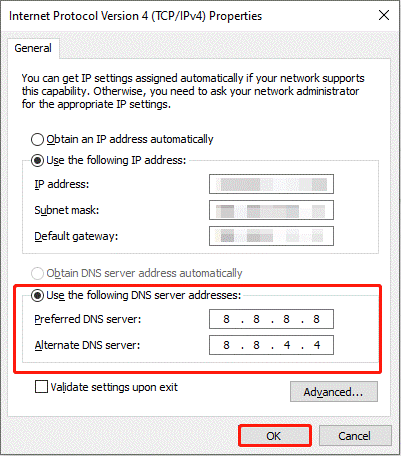
Méthode 5 : réinstaller Epic Games
Si ces méthodes ne fonctionnent pas, vous pouvez essayer de réinstaller Epic Games. Cette opération supprimera tous les fichiers du jeu sur votre ordinateur. Les fichiers corrompus seront également effacés, ce qui permet de corriger le code d'erreur d'échec d'installation d'Epic Games II-E1003.
Étape 1 : ouvrez Explorateur de fichiers, saisissez ce chemin C:\Program Fichiers\Epic Games dans la barre d'adresse et appuyez sur Entrée.
Étape 2 : Choisissez le dossier Epic Games, faites un clic droit dessus et sélectionnez Supprimer.
Étape 3 : appuyez sur les touches Win I pour ouvrir Paramètres, sélectionnez Applications > Applications et fonctionnalités, puis cliquez sur Epic Games > Désinstaller.
Étape 4 : Allez maintenant sur store.epicgames.com pour télécharger l'application Epic Games encore une fois.
Récapitulatif
Cet article explique quelques moyens efficaces pour vous permettre de corriger le code d'erreur d'échec de l'installation d'Epic Games II-E1003. Choisissez-en un pour y faire face selon vos préférences.
-
 Un tutoriel simple sur la façon de faxer des fichiers sur votre téléphoneCertaines organisations n'acceptent toujours pas les documents par e-mail - vous devrez peut-être faxer des documents à la place. Non, vous ne po...Tutoriel logiciel Publié le 2025-04-29
Un tutoriel simple sur la façon de faxer des fichiers sur votre téléphoneCertaines organisations n'acceptent toujours pas les documents par e-mail - vous devrez peut-être faxer des documents à la place. Non, vous ne po...Tutoriel logiciel Publié le 2025-04-29 -
 Comment supprimer des fichiers Mac temporaires? Find and Clear MethodsEffacer des fichiers temporaires sur votre Mac: récupérer l'espace de disque et boost les performances Les fichiers temporaires, souvent néglig...Tutoriel logiciel Publié le 2025-04-29
Comment supprimer des fichiers Mac temporaires? Find and Clear MethodsEffacer des fichiers temporaires sur votre Mac: récupérer l'espace de disque et boost les performances Les fichiers temporaires, souvent néglig...Tutoriel logiciel Publié le 2025-04-29 -
 Le volume est-il collé à 100% sous Windows? Essayez ces solutionsVolume Windows est resté à 100%? Facile à réparer! Les problèmes de volume informatique sont un mal de tête! Si votre volume Windows est bloqué à 1...Tutoriel logiciel Publié le 2025-04-29
Le volume est-il collé à 100% sous Windows? Essayez ces solutionsVolume Windows est resté à 100%? Facile à réparer! Les problèmes de volume informatique sont un mal de tête! Si votre volume Windows est bloqué à 1...Tutoriel logiciel Publié le 2025-04-29 -
 Comment supprimer vos données d'un site de recherche de personneCet article a été mis à jour pour la dernière fois le 24 février 2025. Beaucoup de gens ignorent qu'une quantité importante de leurs donné...Tutoriel logiciel Publié le 2025-04-21
Comment supprimer vos données d'un site de recherche de personneCet article a été mis à jour pour la dernière fois le 24 février 2025. Beaucoup de gens ignorent qu'une quantité importante de leurs donné...Tutoriel logiciel Publié le 2025-04-21 -
 Comment déguiser un iPad en ordinateur portableCet article mis à jour (publié à l'origine le 31 octobre 2019) explore comment transformer votre iPad en une alternative d'ordinateur portabl...Tutoriel logiciel Publié le 2025-04-21
Comment déguiser un iPad en ordinateur portableCet article mis à jour (publié à l'origine le 31 octobre 2019) explore comment transformer votre iPad en une alternative d'ordinateur portabl...Tutoriel logiciel Publié le 2025-04-21 -
 Comment nettoyer le cache de boîte aux lettres Mac? Comment le supprimer sur Mac?Ce guide explique comment effacer le cache de messagerie sur votre Mac, en résolvant des problèmes communs tels que les performances lentes et les pr...Tutoriel logiciel Publié le 2025-04-21
Comment nettoyer le cache de boîte aux lettres Mac? Comment le supprimer sur Mac?Ce guide explique comment effacer le cache de messagerie sur votre Mac, en résolvant des problèmes communs tels que les performances lentes et les pr...Tutoriel logiciel Publié le 2025-04-21 -
 Comment hiérarchiser l'allocation du WiFi aux appareils les plus nécessairesLes maisons modernes ont généralement plusieurs appareils connectés aux réseaux d'accès Wi-Fi simultanément, ce qui conduit souvent à une étan...Tutoriel logiciel Publié le 2025-04-19
Comment hiérarchiser l'allocation du WiFi aux appareils les plus nécessairesLes maisons modernes ont généralement plusieurs appareils connectés aux réseaux d'accès Wi-Fi simultanément, ce qui conduit souvent à une étan...Tutoriel logiciel Publié le 2025-04-19 -
 McAfee Antivirus Software Review: Est-ce suffisant? 【Fonction, prix】McAfee: un antivirus vétéran, mais est-ce le meilleur pour les mac? McAfee, un nom de longue date et réputé dans la cybersécurité, propose une suit...Tutoriel logiciel Publié le 2025-04-19
McAfee Antivirus Software Review: Est-ce suffisant? 【Fonction, prix】McAfee: un antivirus vétéran, mais est-ce le meilleur pour les mac? McAfee, un nom de longue date et réputé dans la cybersécurité, propose une suit...Tutoriel logiciel Publié le 2025-04-19 -
 OnePlus Watch 3 est reporté à avril en raison de problèmes drôlesAprès la sortie de la montre Smartwatch très attendue depuis longtemps, le plan d'achat peut nécessiter un léger ajustement. Un problème de pr...Tutoriel logiciel Publié le 2025-04-19
OnePlus Watch 3 est reporté à avril en raison de problèmes drôlesAprès la sortie de la montre Smartwatch très attendue depuis longtemps, le plan d'achat peut nécessiter un léger ajustement. Un problème de pr...Tutoriel logiciel Publié le 2025-04-19 -
 Conseils pour profiter au maximum de la fonction de robinet à l'arrière de votre iPhoneAu fil des ans, Apple a développé un grand nombre d'outils pour rendre l'utilisation des iPhones plus pratique. Bien que la fonction «tape...Tutoriel logiciel Publié le 2025-04-18
Conseils pour profiter au maximum de la fonction de robinet à l'arrière de votre iPhoneAu fil des ans, Apple a développé un grand nombre d'outils pour rendre l'utilisation des iPhones plus pratique. Bien que la fonction «tape...Tutoriel logiciel Publié le 2025-04-18 -
 Obtenez rapidement les mises à jour Windows 11 24h2, sautez la file d'attente en attenteDans le guide complet, Minitool vous guidera à travers la manière de contourner la ligne d'attente Windows 11 24h2 en utilisant la politique et l...Tutoriel logiciel Publié le 2025-04-18
Obtenez rapidement les mises à jour Windows 11 24h2, sautez la file d'attente en attenteDans le guide complet, Minitool vous guidera à travers la manière de contourner la ligne d'attente Windows 11 24h2 en utilisant la politique et l...Tutoriel logiciel Publié le 2025-04-18 -
 Conseils pour utiliser des points chauds de téléphonie mobile: comment éviter la surtension du trafic de donnéesUtiliser votre téléphone comme hotspot pour votre ordinateur portable en déplacement est pratique, mais les ordinateurs portables sont des porcs de d...Tutoriel logiciel Publié le 2025-04-18
Conseils pour utiliser des points chauds de téléphonie mobile: comment éviter la surtension du trafic de donnéesUtiliser votre téléphone comme hotspot pour votre ordinateur portable en déplacement est pratique, mais les ordinateurs portables sont des porcs de d...Tutoriel logiciel Publié le 2025-04-18 -
 Lequel est le meilleur par rapport à l'iPhone et à Android?Choisir entre iOS et Android: une comparaison détaillée Le marché du téléphone mobile est dominé par deux principaux acteurs: iOS et Android. Les ...Tutoriel logiciel Publié le 2025-04-17
Lequel est le meilleur par rapport à l'iPhone et à Android?Choisir entre iOS et Android: une comparaison détaillée Le marché du téléphone mobile est dominé par deux principaux acteurs: iOS et Android. Les ...Tutoriel logiciel Publié le 2025-04-17 -
 Safari ralentit sur Mac? Le secret pour accélérer safari!Le navigateur Safari fonctionne lentement? Un guide incontournable de l'accélération pour les utilisateurs de Mac! Safari est l'un des navi...Tutoriel logiciel Publié le 2025-04-17
Safari ralentit sur Mac? Le secret pour accélérer safari!Le navigateur Safari fonctionne lentement? Un guide incontournable de l'accélération pour les utilisateurs de Mac! Safari est l'un des navi...Tutoriel logiciel Publié le 2025-04-17 -
 Je pensais que je n'aurais jamais besoin d'un portefeuille avant que cela ne se produiseVous êtes dans un bon restaurant avec votre bien-aimé; Peut-être que vous appréciez tous les deux un joli steak. Après un certain temps, vous levez l...Tutoriel logiciel Publié le 2025-04-17
Je pensais que je n'aurais jamais besoin d'un portefeuille avant que cela ne se produiseVous êtes dans un bon restaurant avec votre bien-aimé; Peut-être que vous appréciez tous les deux un joli steak. Après un certain temps, vous levez l...Tutoriel logiciel Publié le 2025-04-17
Étudier le chinois
- 1 Comment dit-on « marcher » en chinois ? 走路 Prononciation chinoise, 走路 Apprentissage du chinois
- 2 Comment dit-on « prendre l’avion » en chinois ? 坐飞机 Prononciation chinoise, 坐飞机 Apprentissage du chinois
- 3 Comment dit-on « prendre un train » en chinois ? 坐火车 Prononciation chinoise, 坐火车 Apprentissage du chinois
- 4 Comment dit-on « prendre un bus » en chinois ? 坐车 Prononciation chinoise, 坐车 Apprentissage du chinois
- 5 Comment dire conduire en chinois? 开车 Prononciation chinoise, 开车 Apprentissage du chinois
- 6 Comment dit-on nager en chinois ? 游泳 Prononciation chinoise, 游泳 Apprentissage du chinois
- 7 Comment dit-on faire du vélo en chinois ? 骑自行车 Prononciation chinoise, 骑自行车 Apprentissage du chinois
- 8 Comment dit-on bonjour en chinois ? 你好Prononciation chinoise, 你好Apprentissage du chinois
- 9 Comment dit-on merci en chinois ? 谢谢Prononciation chinoise, 谢谢Apprentissage du chinois
- 10 How to say goodbye in Chinese? 再见Chinese pronunciation, 再见Chinese learning
























